Cara Memulai
Bagian ini akan membantu Anda menyiapkan Pinodesk hingga dapat digunakan untuk berjualan.
Download
Untuk mulai menggunakan Pinodesk, Anda perlu mendownload sebuah installer dari website ini.
Pergi ke halaman Download dan pilih versi aplikasi yang sesuai dengan sistem komputer Anda. Isi kolom email dan klik tombol Download. Installer akan didownload dan Anda akan menerima email yang berisi kode aktivasi Pinodesk.
Jalankan installer yang telah didownload dan mulai aplikasi Pinodesk.
Aktivasi
Saat pertama kali menjalankan Pinodesk, akan muncul halaman aktivasi di bawah ini:
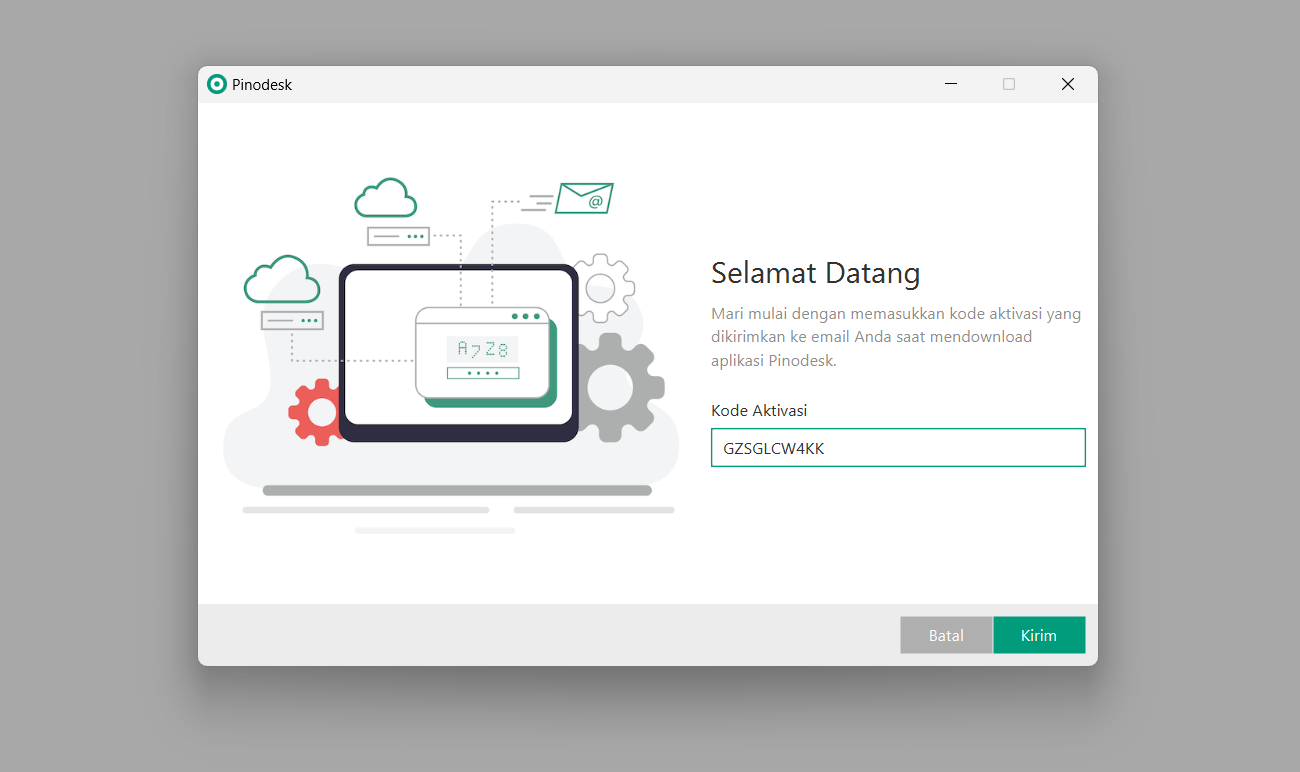
Masukkan kode aktivasi yang dikirimkan ke email Anda sebelumnya, dan klik Kirim. Tunggu hingga proses aktivasi selesai. Jika berhasil maka akan muncul pesan seperti di bawah ini:
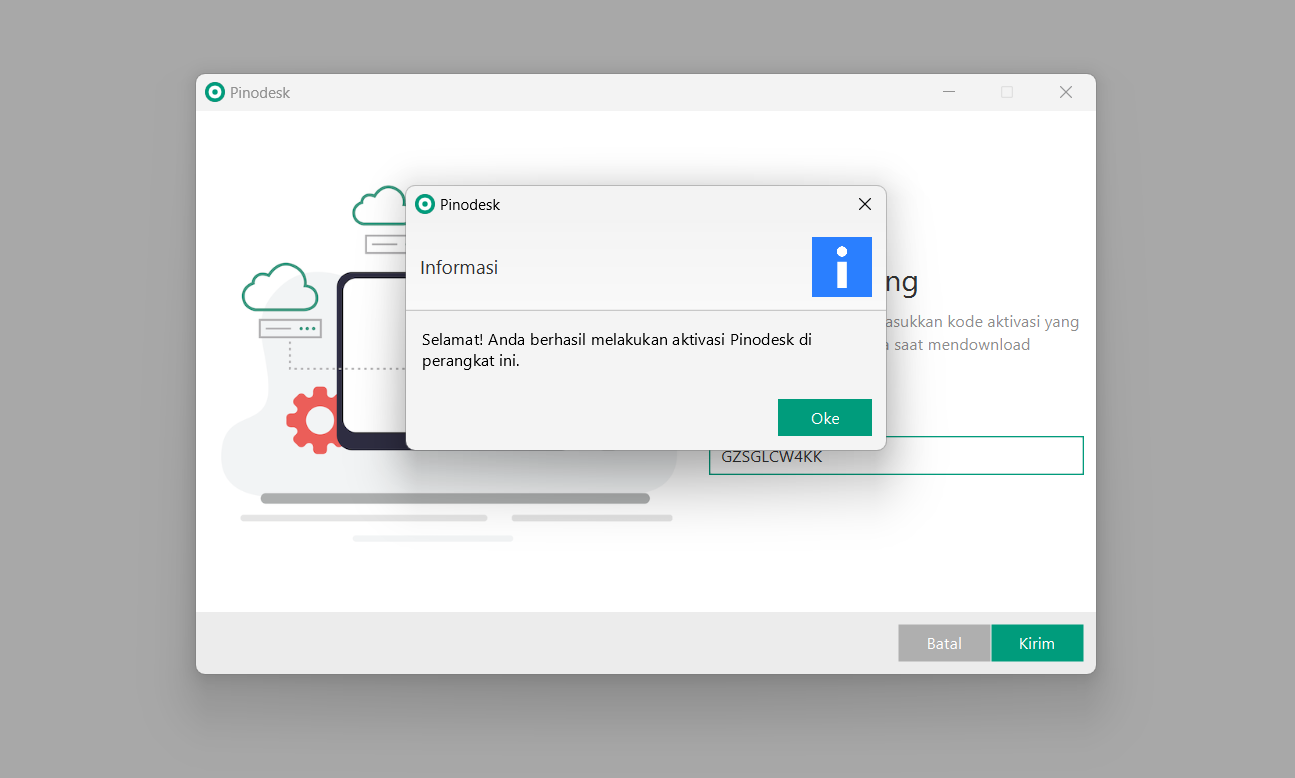
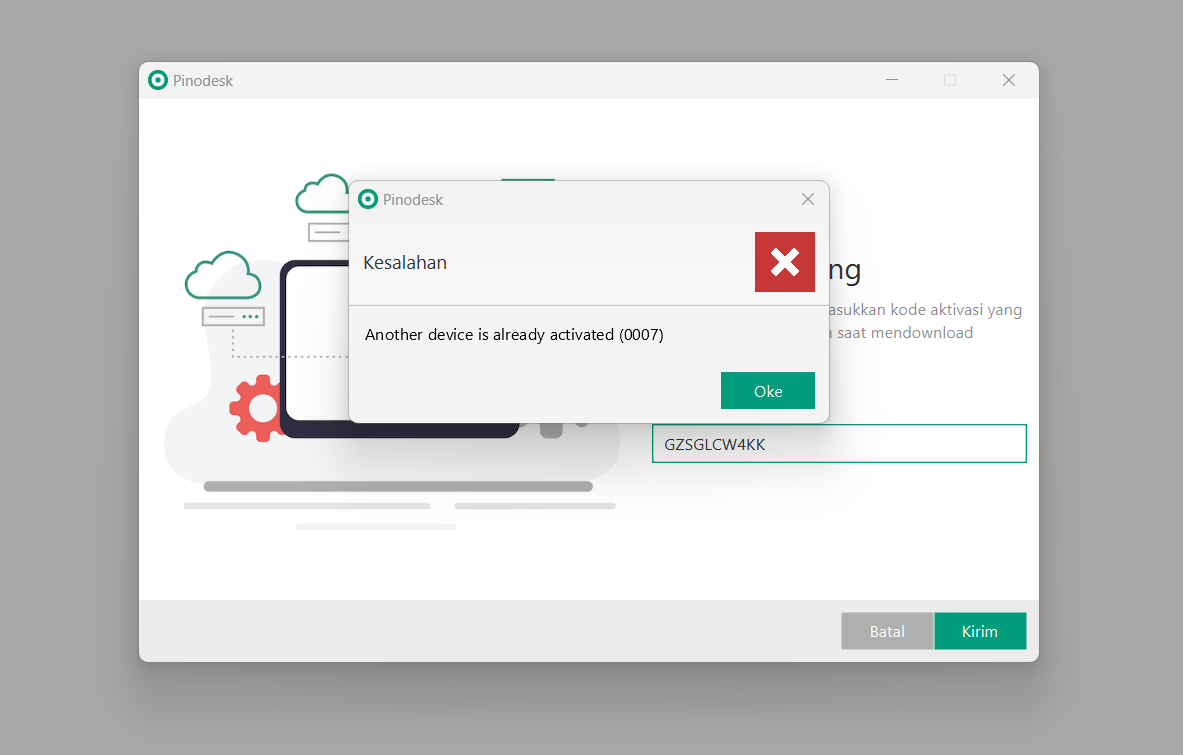
Pengaturan Awal
Setelah berhasil melakukan aktivasi Pinodesk, Anda perlu mengatur data awal seperti nama toko, alamat, dan pengguna Administrator yang akan digunakan untuk masuk ke aplikasi untuk pertama kalinya.
Dengan pengguna Administrator ini, Anda dapat membuat grup lain dan juga pengguna lain dengan akses spesifik untuk menu-menu yang ada di aplikasi.
Berikut tampilan halaman Pengaturan Awal:
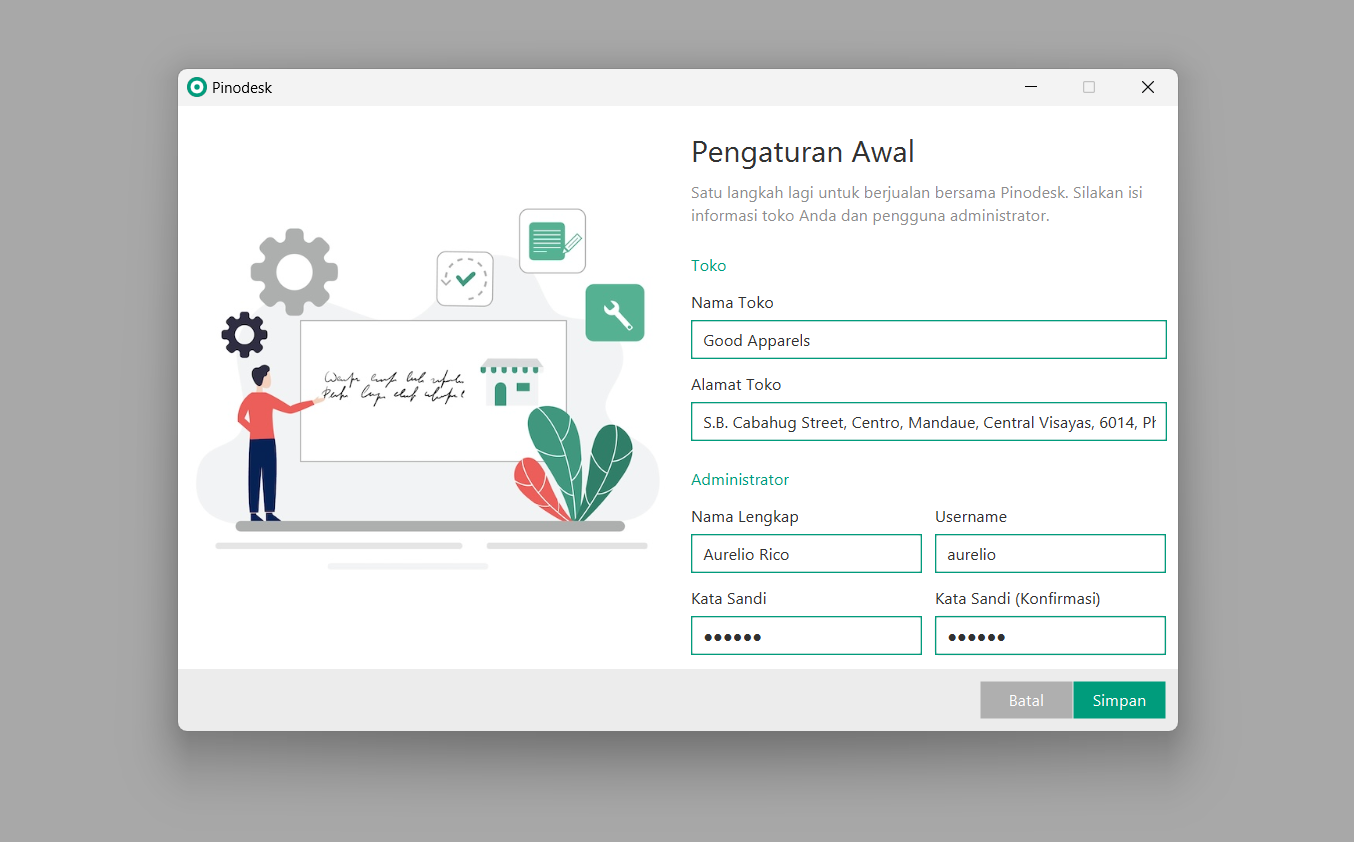
- Teks pada kolom Username akan digunakan untuk login.
Klik Simpan, dan Anda sudah selesai menyiapkan Pinodesk. Saat berikutnya Anda membuka aplikasi Pinodesk, maka akan muncul halaman Masuk.
Masuk
Halaman Masuk adalah halaman pertama yang akan Anda akses setiap kali Anda membuka Pinodesk setelah menyelesaikan pengaturan awal. Silakan masuk dengan username dan kata sandi pengguna Administrator yang baru saja Anda isikan di halaman Pengaturan Awal.
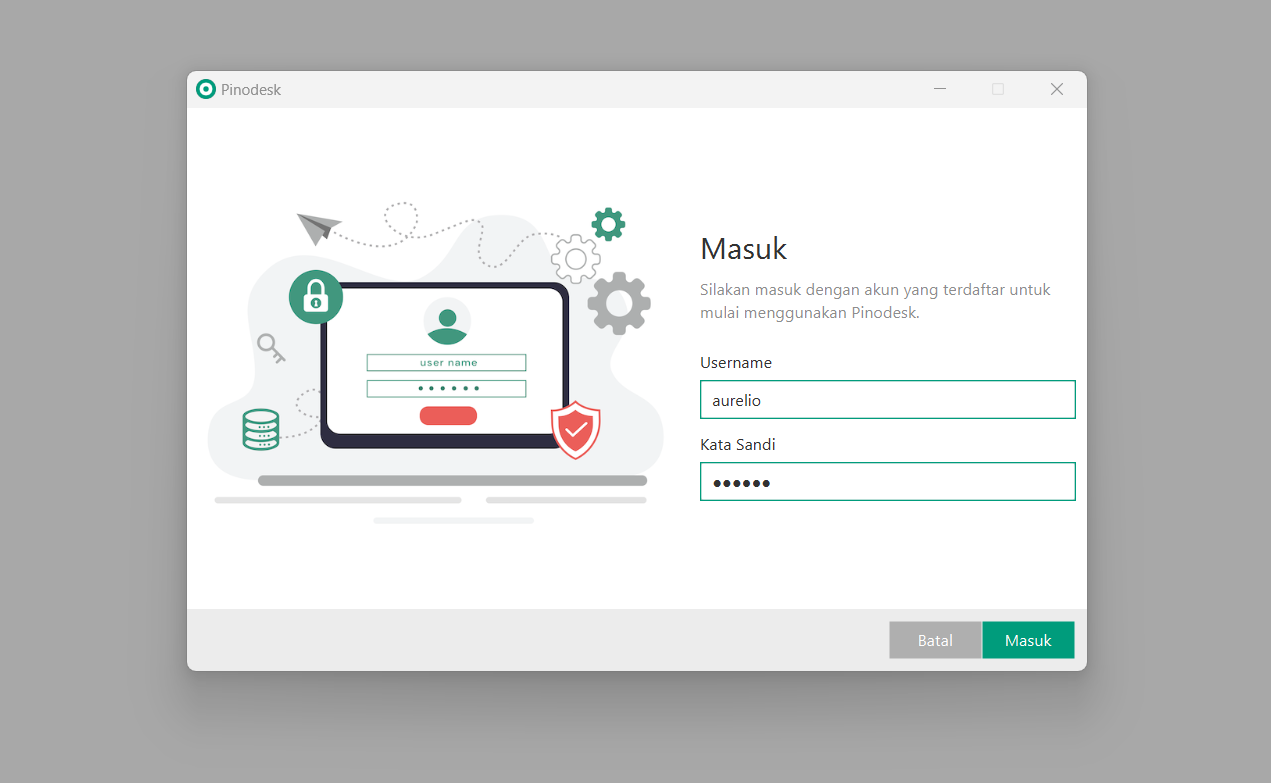
Klik Masuk, dan Anda akan melihat halaman utama Pinodesk di bawah ini:
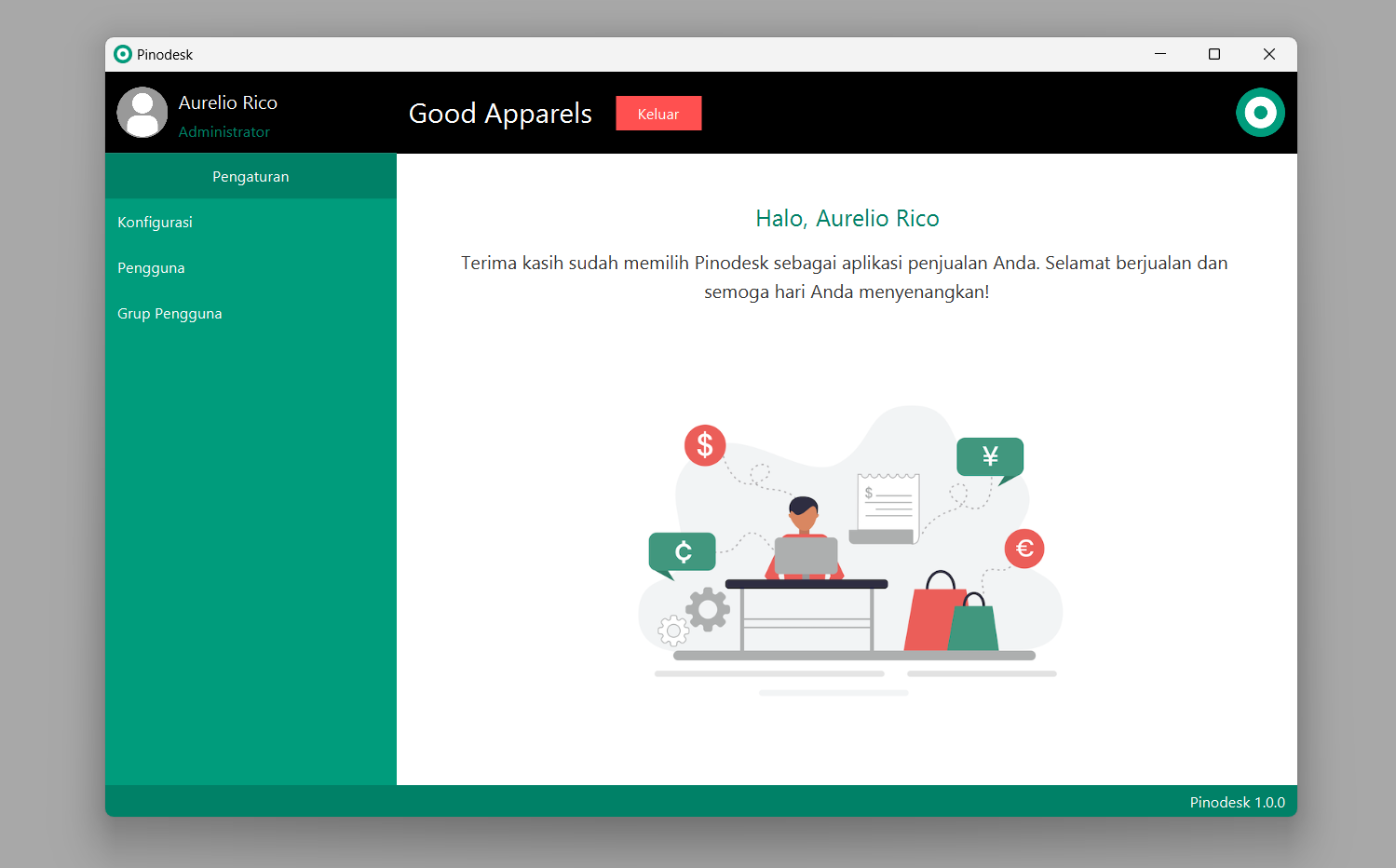
Selanjutnya melalui menu Pengaturan yang ada disamping kiri, Anda dapat melakukan perubahan konfigurasi, serta menambahkan pengguna dan group pengguna untuk dapat mengakses menu-menu Pinodesk lainnya dan mulai berjualan.